写真を確認する
1.ギャラリーを起動する
![アプリケーション画面を表示しておく ,[ギャラリー]をタップ](/contents/069/img/img20120229133943032125.jpg)
2.[Camera]を表示する
![GALAXY NEXUSのカメラやビデオで撮影したものは[Camera]にまとめ られる,ギャラリーが起動して[アルバム]が表示された ,[Camera]をタップ](/contents/069/img/img20120229134136010479.jpg)
3.写真を表示する
![GALAXY NEXUSで撮影した 写真や動画が表示された,写真がたくさんあるときは左右にスクロールすると、ほかの写真を表示できる,見たい写真をタップ,[アルバム]に戻りたいときはここをタップする](/contents/069/img/img20120229134323096815.jpg)
4.写真を拡大する
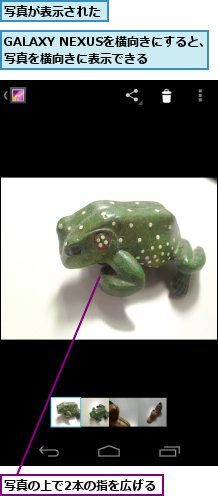
5.写真を元の大きさに戻す
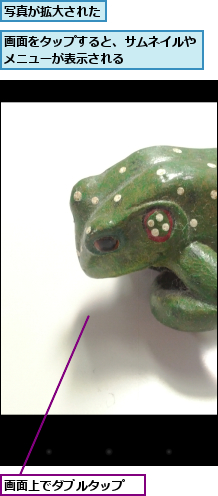
6.次の写真を表示する
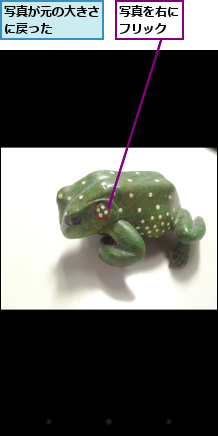
7.次の写真が表示される
![次の写真が表示された,[メニュー]をタップして[スライドショー]を選択すると、フォルダ内の写真がスライドショーで再生される](/contents/069/img/img20120229140305098927.jpg)
動画を再生する
1.ギャラリーを起動する
![見たい動画をタップ,[ギャラリー]を起動し、[Camera]を表示しておく](/contents/069/img/img20120229140423083262.jpg)
2.[Camera]を表示する
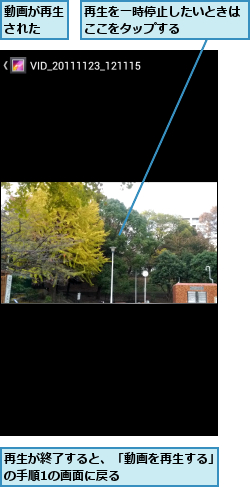
[ヒント]写真を削除するには
「写真を確認する」の手順3の写真を表示した状態で、[メニュー]をタップし、[アイテムを選択]をタップすると、任意の写真が選択できます。選択した状態で[メニュー]をあらためてタップすると、[削除]が表示されます。これを選択すると、写真を削除することができます。また、「写真を確認する」の手順4の画面で画面上にあるゴミ箱のアイコンをタップすると、表示している写真を削除できます。
[ヒント]写真をメールで送信するには
[ヒント]ギャラリーの写真は「Picasaウェブアルバム」と連動する
「Picasaウェブアルバム」は、Googleの写真共有サービスです。レッスンで紹介している[ギャラリー]は、同サービスと連携しています。パソコンでアップロードした写真をGALAXY NEXUSで見たり、逆にGALAXY NEXUSで撮った写真をパソコンで見るなど、手軽に写真が共有できます。なお、[ギャラリー]では、Googleのブログサービス「Blogger」に投稿した記事の写真だけを見ることもできます。
[ヒント]写真は壁紙や連絡先に登録できる
写真を表示した状態で、[メニュー]をタップし、[登録]を選択すると、写真を壁紙や電話帳の連絡先に登録することができます。自分で撮影した写真、Webページからダウンロードした写真を活用して楽しみましょう。




